Excel'de özel sayı biçimlerini nasıl kaydedip uygularsınız?
Bazen, Excel'de bir sayıyı özel bir stilde biçimlendirmeniz gerekebilir, örneğin 973020000 sayısını $973.02 M olarak biçimlendirin ve sonra bu özel sayı biçimini gelecekte kullanmak üzere kaydetmek isteyebilirsiniz. Peki Excel'de bunu kaydedip daha sonra uygulamak için herhangi bir fikriniz var mı? Bu makalede size iki yöntem sunuyoruz.
- Tek bir çalışma kitabında özel sayı biçimlerini kaydetme ve uygulama
- Tüm çalışma kitaplarında özel sayı biçimlerini kaydetme ve uygulama
Tek bir çalışma kitabında özel sayı biçimlerini kaydetme ve uygulama
Tek bir çalışma kitabında özel bir sayı biçimi kaydedip kolayca uygulayabilirsiniz:
Tek bir çalışma kitabında özel sayı biçimlerini kaydetme
Adım 1: Bir sayı hücresini seçin, sağ tıklayın ve Hücre Biçimini Ayarla seçeneğini sağ tıklama menüsünden seçin.

Adım 2: Açılan Hücreleri Biçimlendir iletişim kutusunda, Sayı sekmesine gidin, Kategori kutusundaki Özel'i vurgulamak için tıklayın, özel format kodunu Tür kutusuna yazın ve Tamam düğmesine tıklayın. Aşağıdaki ekran görüntüsüne bakın:
Bizim durumumuzda, format kodunu yazıyoruz $#.##,," M"; içine tür kutusu, bu da sayıları para birimi olarak biçimlendirecek ve milyonlar olarak gösterecektir.

Şimdiye kadar özel format kodu geçerli çalışma kitabında kaydedildi. Ve bu özel formatı bu çalışma kitabındaki herhangi bir çalışma sayfasının herhangi bir hücresine uygulayabilirsiniz.
Bu çalışma kitabındaki diğer aralıklara kaydedilmiş özel formatları uygulama
Gelecekte bu özel sayı formatını diğer aralıklara uygulamak istediğinizde, aralığı sağ tıklayıp Hücreleri Biçimlendir seçeneğini sağ tıklama menüsünden seçebilirsiniz.
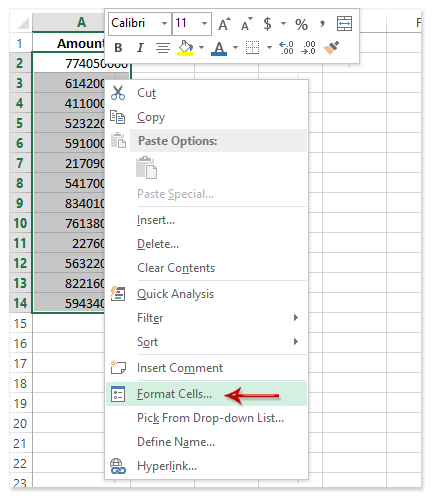
Ardından açılan Hücreleri Biçimlendir iletişim kutusunda, Sayı sekmesine gidin, Özel 'i Kategori kutusunda vurgulamak için tıklayın ve ardından yukarıda oluşturduğumuz özel format kodunu Tür kutusunda vurgulayın (bizim durumumuzda lütfen $#.##,," M"; 'yi vurgulayın), ve Tamam düğmesine tıklayın.

Seçilen aralıktaki tüm sayıların anında özel formata göre biçimlendiğini görebilirsiniz.


Kutools AI ile Excel Sihirini Keşfedin
- Akıllı Yürütme: Hücre işlemleri gerçekleştirin, verileri analiz edin ve grafikler oluşturun—tümü basit komutlarla sürülür.
- Özel Formüller: İş akışlarınızı hızlandırmak için özel formüller oluşturun.
- VBA Kodlama: VBA kodunu kolayca yazın ve uygulayın.
- Formül Yorumlama: Karmaşık formülleri kolayca anlayın.
- Metin Çevirisi: Elektronik tablolarınız içindeki dil engellerini aşın.
Tüm çalışma kitaplarında özel sayı biçimlerini kaydetme ve uygulama
İlk yöntem yalnızca tek bir çalışma kitabında özel sayı biçimlerini kaydedebilir. Eğer tüm çalışma kitaplarında özel sayı biçimlerini kaydetmek ve uygulamak istiyorsanız, Kutools for Excel'in AutoText yardımcı programını deneyebilirsiniz.
Özel bir sayı formatını Otomatik Metin bölmesine kaydetme
Adım 1: Bir sayı hücresini seçin, sağ tıklayın ve Hücreleri Biçimlendir seçeneğini sağ tıklama menüsünden seçin.

Adım 2: Açılan Hücreleri Biçimlendir iletişim kutusunda, Sayı sekmesine gidin, Özel 'i Kategori kutusunda vurgulamak için tıklayın, özel format kodunu Tür kutusuna yazın ve Tamam düğmesine tıklayın. Aşağıdaki ekran görüntüsüne bakın:

Adım 3: Biçimlendirilmiş hücrenin seçili kalmasını sağlayın, Gezinme Bölmesinde en soldaki ![]() düğmesine tıklayın ve ardından Ekle düğmesine tıklayın
düğmesine tıklayın ve ardından Ekle düğmesine tıklayın ![]() aşağıdaki ekran görüntüsünde gösterildiği gibi:
aşağıdaki ekran görüntüsünde gösterildiği gibi:
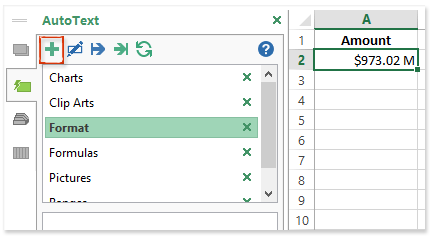
Adım 4: Açılan Yeni Otomatik Metin iletişim kutusunda, yeni giriş için bir ad yazın Ad kutusuna, bir grup belirtin Grup açılır listeden seçin ve Ekle düğmesine tıklayın.

Şimdi özel sayı formatına sahip sayı Otomatik Metin girişi olarak eklendi ve istediğiniz zaman herhangi bir çalışma kitabına ekleyebilirsiniz.
Herhangi bir çalışma kitabındaki aralıklara özel formatları uygulama
Örneğin, özel sayı formatını başka bir çalışma kitabına uygulamak istiyorsunuz, aşağıdaki gibi yapabilirsiniz:
Adım 1: Gezinme Bölmesindeki ![]() düğmesine tıklayarak Otomatik Metin bölmesini etkinleştirin ve özel sayı formatına sahip girişi aktif hücreye eklemek için tıklayın. Ekran görüntüsüne bakın:
düğmesine tıklayarak Otomatik Metin bölmesini etkinleştirin ve özel sayı formatına sahip girişi aktif hücreye eklemek için tıklayın. Ekran görüntüsüne bakın:

Adım 2: Şuraya gidin Pano grubu Ana Sayfa sekmesinde, özel sayı formatını kopyalamak için Biçim Boyacısı'nı tıklayın ![]() ve ardından belirtilen aralığa formatı uygulamak için aralığı seçin.
ve ardından belirtilen aralığa formatı uygulamak için aralığı seçin.
Ardından, belirtilen aralık anında özel sayı formatıyla biçimlendirilir.
Kutools for Excel - Excel'i 300'den fazla temel araçla güçlendirin. Sürekli ücretsiz AI özelliklerinden yararlanın! Hemen Edinin
Gösteri: Excel'de özel sayı biçimlerini kaydetme ve uygulama
İlgili makaleler:
En İyi Ofis Verimlilik Araçları
Kutools for Excel ile Excel becerilerinizi güçlendirin ve benzersiz bir verimlilik deneyimi yaşayın. Kutools for Excel, üretkenliği artırmak ve zamandan tasarruf etmek için300'den fazla Gelişmiş Özellik sunuyor. İhtiyacınız olan özelliği almak için buraya tıklayın...
Office Tab, Ofis uygulamalarına sekmeli arayüz kazandırır ve işinizi çok daha kolaylaştırır.
- Word, Excel, PowerPoint'te sekmeli düzenleme ve okuma işlevini etkinleştirin.
- Yeni pencereler yerine aynı pencerede yeni sekmelerde birden fazla belge açıp oluşturun.
- Verimliliğinizi %50 artırır ve her gün yüzlerce mouse tıklaması azaltır!
Tüm Kutools eklentileri. Tek kurulum
Kutools for Office paketi, Excel, Word, Outlook & PowerPoint için eklentileri ve Office Tab Pro'yu bir araya getirir; Office uygulamalarında çalışan ekipler için ideal bir çözümdür.
- Hepsi bir arada paket — Excel, Word, Outlook & PowerPoint eklentileri + Office Tab Pro
- Tek kurulum, tek lisans — dakikalar içinde kurulun (MSI hazır)
- Birlikte daha verimli — Ofis uygulamalarında hızlı üretkenlik
- 30 günlük tam özellikli deneme — kayıt yok, kredi kartı yok
- En iyi değer — tek tek eklenti almak yerine tasarruf edin